
 pt
pt  English
English  Español
Español  中國人
中國人  Tiếng Việt
Tiếng Việt  Deutsch
Deutsch  Українська
Українська  Français
Français  भारतीय
भारतीय  Türkçe
Türkçe  한국인
한국인  Italiano
Italiano  Gaeilge
Gaeilge  اردو
اردو  Indonesia
Indonesia  Polski
Polski O X-Browser é um navegador anti-deteção que proporciona anonimato na Web e ajuda-o a gerir um grande número de contas ao mesmo tempo. Pode automatizar promoções nas redes sociais, criar várias contas nos mesmos sites e simplesmente alternar entre elas utilizando separadores. Mas para uma proteção máxima, recomendamos a configuração de um servidor proxy.
Se gerir uma conta a partir de um endereço IP, essas acções conduzirão a um bloqueio. Mas depois de configurar um proxy no X-Browser, cada conta terá o seu endereço IP. Assim, o sistema Google e outros serviços Web não compreenderão que uma pessoa gere todas as contas, o que ajudará a evitar o bloqueio.
Não existe uma definição de proxy no próprio browser, pelo que é necessário definir um servidor proxy nas definições do Windows e, em seguida, alterar a localização no X-Browser.
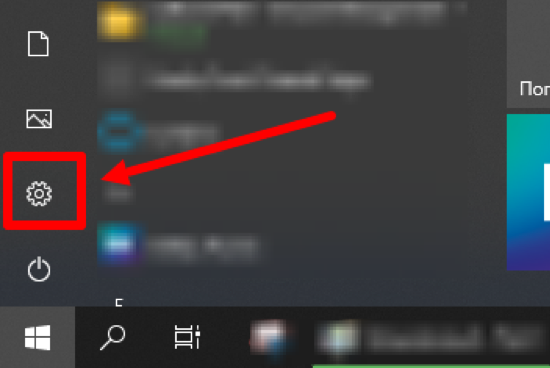
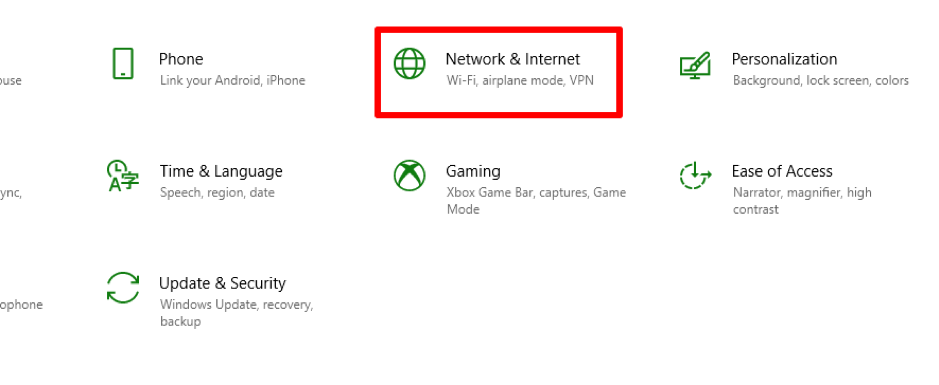
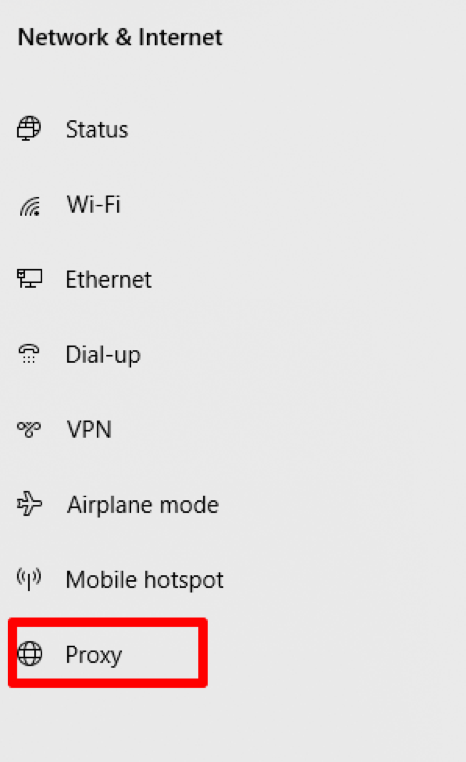
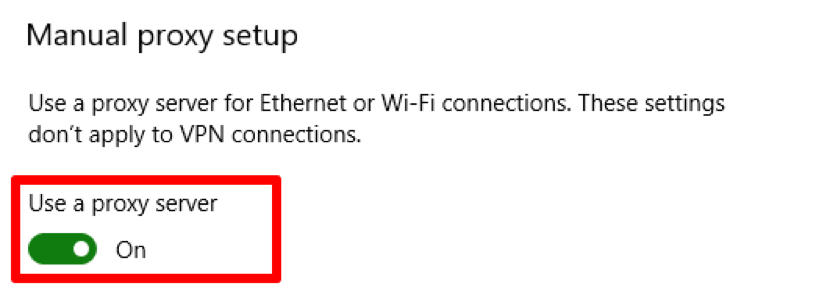
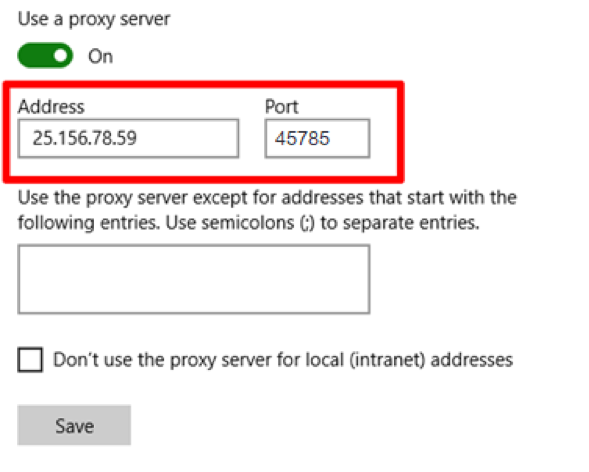
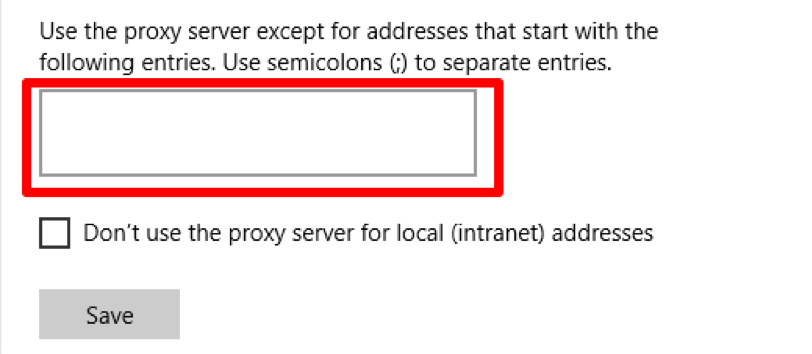
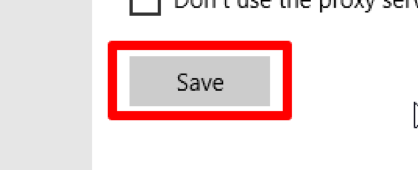
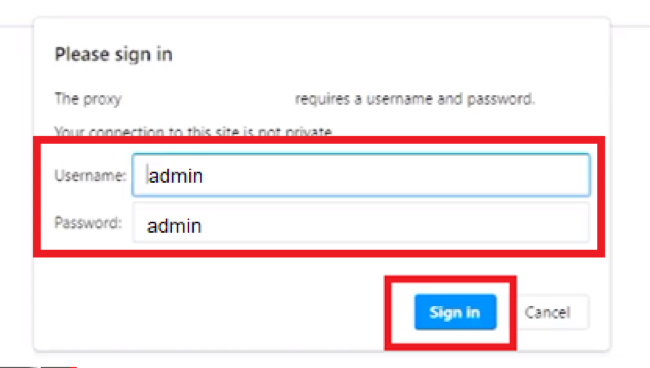
Agora, abra o X-Browser e inicie sessão.
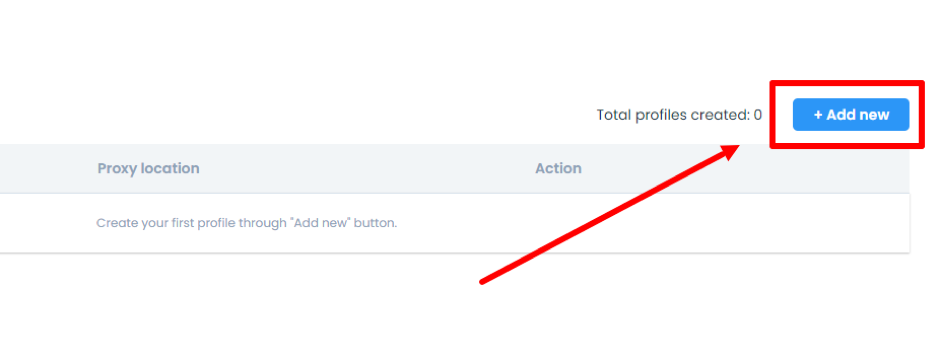
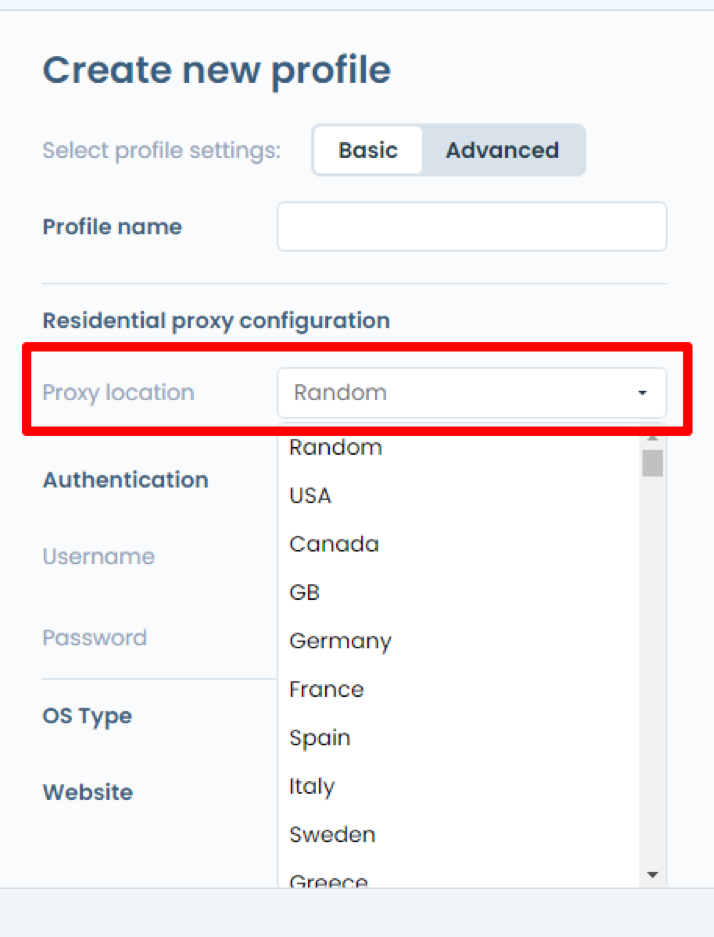
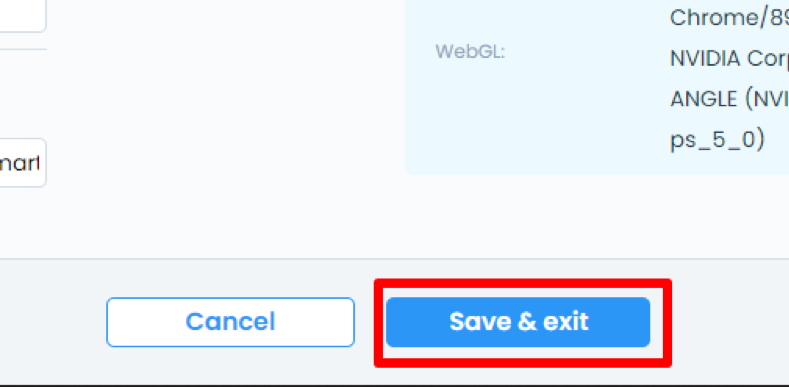
Agora já sabe como configurar um proxy no X-Browser! Para proteger completamente as suas contas e dados no browser anti-deteção, utilize servidores proxy pessoais fiáveis. Assim, os seus perfis estarão protegidos de forma fiável contra pirataria, bloqueio e restrições, e permanecerá sempre anónimo na rede.
Comentários: 0